- Muallif Abigail Brown [email protected].
- Public 2024-01-07 19:07.
- Oxirgi o'zgartirilgan 2025-01-24 12:28.
Nimalarni bilish kerak
- Mac-ni yuklanadigan oʻrnatuvchidan qayta ishga tushiring va Option tugmachasini bosib turing. O'rnatuvchini tanlang va Enter tugmasini bosing.
- Disk yordam dasturi > Davom etish ni tanlang. Mac ishga tushirish hajmini tanlang va Oʻchirish ni tanlang. Mac OS X Extended (Jurnaled) ni tasdiqlang.
- Oʻchirish ni tanlang. Disk Utility dan chiqing va Mac OS X-ni qayta o'rnatish-ni tanlang.
Ushbu maqolada Mac’ning ishga tushirish diskida OS X Mountain Lion’ni qanday qilib toza o‘rnatish haqida gap boradi. Unda toza oʻrnatishda qabul qilgan qarorlaringiz haqidagi maʼlumotlar mavjud.
Bootable Mountain Lion oʻrnatuvchisidan oʻrnating
Agar siz Mountain Lion-ni Mac-ning ishga tushirish diskiga o'rnatmoqchi bo'lsangiz, avvalo Mac-ni o'rnatuvchining yuklanadigan nusxasidan qayta ishga tushirishingiz kerak, chunki o'rnatishni amalga oshirishdan oldin ishga tushirish diski o'chiriladi. Buni oʻrnatuvchi bilan birga kelgan Disk Utility yordamida bajaring.
-
Yuklanadigan mediani joylashtiring yoki uni Mac-ga ulang va Option tugmachasini bosib ushlab turganda Mac-ni qayta ishga tushiring. Bu Mac-ning o'rnatilgan ishga tushirish menejerini ko'rsatishiga olib keladi, bu erda siz yuklashni xohlagan qurilmani tanlaysiz. Oldindan yaratilgan yuklanadigan Mountain Lion oʻrnatuvchisini tanlash uchun oʻq tugmalaridan foydalaning, soʻngra yuklash jarayonini boshlash uchun Enter tugmasini bosing. Mac OS X Utilities oynasi siz Recovery HD bo'limidan yuklayotgandek ko'rinadi. Recovery HD bo'limi hali mavjud emas, chunki siz OTni o'rnatmagansiz. Shuning uchun siz o'zingizning yuklanadigan vositangizni yaratdingiz.
-
Varsiyalar roʻyxatidan Disk Utility ni tanlang, soʻng Davom etish ni tanlang.

Image - Disk yordam dasturidagi qurilmalar ro'yxatidan Mac-ning ishga tushirish hajmini tanlang. Agar siz uning nomini hech qachon o'zgartirmagan bo'lsangiz, ishga tushirish hajmi Macintosh HD sifatida ro'yxatga olinadi. 500 GB WDC WD5 kabi odatda jismoniy disk nomi bo‘lgan qurilma nomini emas, balki tovush nomini tanlaganingizga ishonch hosil qiling.
- Oʻchirish yorligʻini tanlang va "Format" ochiladigan menyusida Mac OS X Kengaytirilgan (Jurnallangan) tanlanganligini tasdiqlang.
- Ishga tushirish diskiga nom bering yoki standart nomdan foydalaning, keyin Oʻchirish-ni tanlang.
-
Diskni oʻchirishga ishonchingiz komilmi yoki yoʻqmi deb soʻralganda, Oʻchirish ni tanlang, soʻng menyudan Disk yordam dasturidan chiqish ni tanlang. Mac OS X Utilities oynasiga qaytish uchun Disk Utility menyusi.
- Roʻyxatdan Mac OS X ni tanlang, soʻng Davom etish ni tanlang.
- OS X-ni oʻrnatish oynasi ochilganda Davom etish ni tanlang.
- OS X ni yuklab olish va qayta tiklashdan oldin kompyuteringizning muvofiqligi tekshirilishi kerak. Buning sababi siz yaratgan yuklanadigan media oʻrnatish uchun zarur boʻlgan barcha fayllarni oʻz ichiga olmaydi. O'rnatuvchi o'ziga kerak bo'lgan etishmayotgan yoki yangi fayllarni tekshiradi, fayllarni Apple serverlaridan yuklab oladi va keyin o'rnatish jarayonini boshlaydi. Davom etish ni tanlang
- Litsenziya shartnomasini oʻqing (yoki oʻqmang), soʻng Roziman ni tanlang. Tasdiqlash uchun yana bir marta Roziman ni tanlang.
-
Oʻrnatuvchi Mountain Lionni oʻrnatishingiz mumkin boʻlgan drayverlar roʻyxatini koʻrsatadi. Maqsadli drayverni tanlang (siz avval oʻchirib tashlagan ishga tushirish drayveri), soʻng Install-ni tanlang.
- Oʻrnatuvchi Mac App Store doʻkonida yangilanishlar va unga kerak boʻlgan boshqa fayllarni tekshiradi. Apple ID kiriting va Kirish ni tanlang. O'rnatuvchi kerakli fayllarni maqsadli diskka ko'chiradi va Mac'ni qayta ishga tushiradi.
Ishga tushirish diskida toza oʻrnatish jarayonini yakunlash
Start diskida OS X Mountain Lion-ni toza o'rnatishni yakunlash nisbatan oson. Oʻrnatuvchi tomonidan taqdim etilgan ekrandagi koʻrsatmalar sizni uning koʻp qismini oʻz ichiga oladi, biroq bir nechta qiyin nuqtalar mavjud.
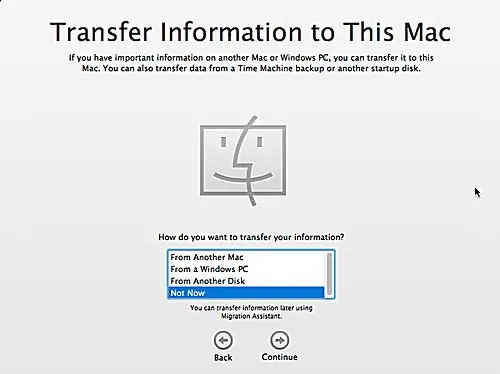
Mac-ni qayta ishga tushirganda, jarayon paneli o'rnatishda qolgan vaqtni ko'rsatadi. Vaqt qurilmaga qarab o'zgaradi, lekin u nisbatan qisqa bo'lishi kerak - ko'p hollarda 30 daqiqadan kam. Jarayonlar paneli nolga tegsa, Mac avtomatik ravishda qayta ishga tushadi va sizdan ma'lumot so'raladi.
- Qayta ishga tushirilgandan so'ng, Mac tizimni sozlash jarayonini boshlaydi, jumladan, administrator hisobini yaratish va iCloud hisobini yaratish (agar sizda mavjud bo'lmasa). Xush kelibsiz ekrandagi roʻyxatdan mamlakatingizni tanlang, soʻng Davom etish ni tanlang.
- Roʻyxatdan klaviatura tartibini tanlang, soʻng Davom etish ni tanlang.
- Foydalanuvchi ma'lumotlari, ilovalari va boshqa ma'lumotlarni boshqa Mac, shaxsiy kompyuter yoki qattiq diskdan o'tkazishni tanlang. Shuningdek, hozir maʼlumotlarni uzatmaslikni tanlashingiz mumkin. Hozir emas ni tanlang. Ma’lumotlarni keyinroq Mountain Lion tarkibiga kiritilgan Migratsiya yordamchisi yordamida uzatishingiz mumkin. Shunday qilib, ma'lumotlarni uzatishning uzoq davom etishidan oldin Mac kompyuteringiz hech qanday muammosiz ishlayotganiga ishonch hosil qilishingiz mumkin. Tanlang va Davom etish ni tanlang
- joylashuv xizmatlarini yoqish-yoqmaslikni tanlangBu xususiyat ilovalaringizga taxminiy joylashuvingizni aniqlashga va keyin bu maʼlumotlardan turli maqsadlarda, jumladan, xaritalash, reklama va qurilma joylashuvini aniqlashga imkon beradi. Safari, Reminders, Twitter va Find My Mac bu joylashuv xizmatlaridan foydalanadigan bir nechta ilovalardir. Joylashuv xizmatlarini istalgan vaqtda yoqishingiz mumkin, shuning uchun hozir qaror qabul qilishingiz shart emas. Tanlang va Davom etish ni tanlang
- Oʻrnatuvchi sizning Apple ID raqamingizni soʻraydi. Agar xohlasangiz, bu bosqichni o'tkazib yuborishingiz mumkin, lekin agar siz ma'lumotni hozir taqdim qilsangiz, o'rnatuvchi iTunes, Mac App Store va iCloud-ni sozlaydi. Shuningdek, u ro'yxatdan o'tish jarayonini osonlashtirish uchun o'tmishda taqdim etgan hisob ma'lumotlarini oladi. Oʻtkazib yuborish yoki Davom etish ni tanlash orqali tanlovingizni qiling.
- OS X Mountain Lion-ga kiritilgan turli xizmatlarning shartlari va shartlarini koʻrib chiqing, soʻng Roziman ni tanlang. Tasdiqlash uchun yana bir marta Roziman ni tanlang.
- Oʻrnatuvchiga Mac kompyuteringizda iCloud-ni sozlashga ruxsat bering. Buni keyinroq o'zingiz qilishingiz mumkin, lekin agar siz iCloud-dan foydalanishni rejalashtirmoqchi bo'lsangiz, o'rnatish jarayonini o'rnatuvchiga topshiring. Tanlang, keyin Davom etish-ni tanlang.
- Agar siz oʻrnatuvchidan iCloud-ni sozlashni tanlagan boʻlsangiz, kontaktlaringiz, kalendarlar, eslatmalar va xatchoʻplaringiz iCloud-ga yuklanadi va saqlanadi. Davom etish-ni tanlang.
- Mac-ni toping xizmatini sozlang, agar Mac notoʻgʻri joylashuvi boʻlsa, uning qayerdaligini aniqlash uchun joylashuv xizmatlaridan foydalanadi. Find My Mac yordamida siz Mac-ni masofadan turib qulflashingiz yoki uning drayverini o'chirib tashlashingiz mumkin, bu yo'qolgan yoki o'g'irlangan Mac uchun qulay. Tanlang va Davom etish ni tanlang
- Agar siz "Mac-ni top"-ni sozlashni tanlagan bo'lsangiz, sizdan Mac-ni topmoqchi bo'lganingizda, "Mac-ni top" ilovasi joylashuvingizni ko'rsatishi to'g'rimi yoki yo'qmi, deb so'raladi. Ruxsat berish-ni tanlang.
- Administrator hisobini yarating. Toʻliq ismingizni kiriting. Hisob nomi sukut bo'yicha to'liq ismingiz bo'lib, barcha bo'shliqlar va maxsus belgilar olib tashlanadi. Hisob nomi ham kichik harflardan iborat. Agar siz boʻsh joy, maxsus belgilar va barcha kichik harflardan foydalanmasangiz, standart hisob nomini qabul qiling yoki shaxsiy hisob nomingizni yarating. Shuningdek, parolni kiritishingiz kerak. Parol maydonlarini boʻsh qoldirmang.
- Siz Apple ID-ga administrator hisobi parolini tiklashga ruxsat berishni tanlashingiz mumkin. Vaqti-vaqti bilan muhim parollarni unutib qo'ysangiz, bu siz uchun yaxshi variant bo'lishi mumkin. Shuningdek, siz Mac-ga kirish uchun parol talab qilinadimi yoki yo'qligini tanlashingiz mumkin. Tanlovlaringizni qiling, keyin Davom etish ni tanlang
- Roʻyxatdan oʻtish ixtiyoriy. Agar hozir roʻyxatdan oʻtishni istamasangiz, Oʻtkazib yuborish tugmasini bosing. Aks holda, roʻyxatdan oʻtish maʼlumotlarini Apple’ga yuborish uchun Davom etish ni tanlang.
- Rahmat ekrani koʻrsatiladi. Endi qilish kerak bo‘lgan narsa Mac-dan foydalanishni boshlash-ni tanlang.
Ish stoli paydo bo'ladi. Yangi operatsion tizimingizni oʻrganishni boshlash vaqti keldi, lekin avvalo, ozgina tozalik.
OS X Mountain Lion uchun yangilanishlarni tekshiring
Ehtimol, darhol Mountain Lion-ni tekshirishni boshlash vasvasasiga tushishingiz mumkin, ammo buni qilishdan oldin dasturiy ta'minot yangilanishlarini izlash yaxshidir.
Apple menyusidan Dasturiy taʼminotni yangilash ni tanlang va roʻyxatdagi barcha yangilanishlar uchun koʻrsatmalarga amal qiling. Mavjud yangilanishlarni o‘rnatganingizdan so‘ng, ishlashga tayyorsiz.
Apple Mountain Lion-ni qoʻllab-quvvatlashni 2016-yil avgust oyida toʻxtatgan boʻlsa-da, uni hali ham Apple Store’dan xarid qilish mumkin.
OS X Mountain Lion-ni toza oʻrnatish uchun nima kerak
OS X Mountain Lion (10.8) yangilanishni ham, toza o'rnatishni ham amalga oshirishi mumkin. Toza o'rnatish maqsadli diskdagi barcha ma'lumotlarni o'chirish orqali yangidan boshlashni anglatadi. Siz ishga tushirish diskida, boshqa ichki diskda yoki hajmda yoki tashqi diskda yoki ovoz balandligida toza oʻrnatishni amalga oshirishingiz mumkin.
Bu jarayonni ishga tushirish diskida bajarish ancha qiyin, chunki Apple OS X Mountain Lion oʻrnatuvchisi uchun yuklanadigan mediani taqdim etmaydi. Oʻrnatuvchini Macʼdan ishga tushirganingiz uchun siz bir vaqtning oʻzida ishga tushirish diskini oʻchira olmaysiz va oʻrnatuvchini ishga tushira olmaysiz.
Yaxshiyamki, agar oʻrnatish maqsadi ishga tushirish diski boʻlsa, Mac’da toza oʻrnatishni amalga oshirishning muqobil usullari mavjud.
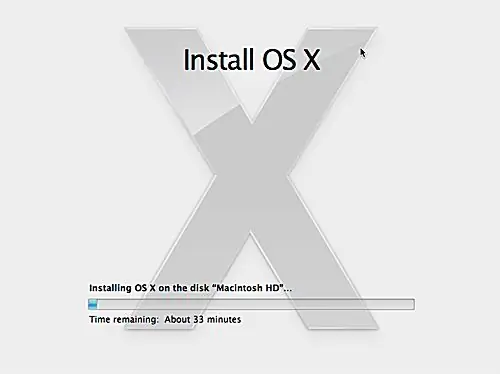
- Qoʻllab-quvvatlanadigan Mac. OS X Mountain Lion minimal talablari qoʻllanmasida Mountain Lion-ni ishga tushirishi mumkin boʻlgan Mac kompyuterlari, shuningdek, minimaldan yuqori tavsiyalar keltirilgan. Shuningdek, Mac App Store do‘koniga kirish uchun sizga OS X Snow Leopard (10.6) yoki undan keyingi versiyada ishlovchi Mac kerak.
- Maqsadli disk yoki boʻlim Maqsadli hajm kamida 8GB boʻlishi kerak. Siz Mountain Lion-ni kichikroq diskka siqib qo'yishingiz mumkin, lekin foydalanuvchi ma'lumotlari va ilovalari uchun ko'p joy qolmaydi. Kamida 60 Gb hajmdagi minimal hajm OS, foydalanuvchi maʼlumotlari, ilovalar va boʻsh joy uchun yetarli joy beradi.
- Recovery HD boʻlimi uchun 650MB boʻsh joy. Bu Mountain Lion o'rnatuvchisi tomonidan yaratilgan yashirin bo'lim. Unda asosiy diskni ta'mirlash uchun yordamchi dasturlarga ega yuklanadigan tizim, shuningdek, kerak bo'lganda OTni qayta o'rnatish imkoniyati mavjud.
- Joriy zaxira. OS X Mountain Lion-ni toza o'rnatish maqsad diskdagi barcha ma'lumotlarni o'chirib tashlaydi. Aksariyat odamlar uchun bu Mac’ning ishga tushirish diskidir.
Oʻrnatuvchi /Applications/ jildiga yuklanadi. Mountain Lion-ni yuklab olganingizda, o'rnatuvchi avtomatik ravishda ishga tushadi.
Zaxiralashni unutmang
Agar siz hali zaxira nusxasini yaratmagan boʻlsangiz, koʻrsatmalarni quyidagi qoʻllanmalarda topishingiz mumkin:
- Mac-dagi zaxira dasturiy ta'minot, apparat va Mac uchun qo'llanmalar
- Vaqt mashinasi, Siz foydalanishi kerak boʻlgan zaxira dasturiy taʼminot
- Disk yordam dasturi yordamida ishga tushirish diskini zaxiralang
Togʻ sherining toza oʻrnatilishi uchun maqsadli disk
Ushbu qoʻllanmada boshlangʻich diskda Mountain Lion-ni toza oʻrnatish haqida gap boradi. Agar siz OS X Mountain Lion-ni ikkinchi ichki disk yoki hajmga yoki tashqi USB, FireWire yoki Thunderbolt diskiga o'rnatmoqchi bo'lsangiz, quyidagi qo'llanmaga murojaat qiling:
OS X Mountain Lion-ni ishga tushirilmagan diskda qanday qilib toza o'rnatish kerak
Start-diskda Mountain Lion-ni toza o'rnatishdan oldin, yuklanadigan muhitda Mountain Lion o'rnatuvchi nusxasini yaratishingiz kerak. Tanlovlar DVD, USB flesh-disk yoki yuklanadigan tashqi diskdir. Yuklanadigan mediani tayyorlash uchun quyidagi qoʻllanmaga murojaat qiling:






